
Hãy nhập câu hỏi của bạn vào đây, nếu là tài khoản VIP, bạn sẽ được ưu tiên trả lời.


Tham Khảo
Các bước thực hiện:Đưa con trỏ văn bản đến nơi cần tạo đanh sách liệt kê dạng số thứ tự;Nhấp nút phải chuột. Hộp thoại nhanh xuất hiện (Hình 86), chọn Bullets and Numbering. Hộp thoại Bullets and Numbering xuất hiện.Trong hộp thoại chọn mục Numbered.Nhấp chuột vào kiểu kí hiệu cần chọn.
Tham khảo!
Nháy đúp chuột vào viền hình vẽ để chọn đối tượng, mở dải lệnh ngữ cảnh Format.
- Thay đổi màu nền: Chọn nút lệnh Shape Fill → Nháy chuột để chọn màu nền (Orange, Accent 2, Lighter 80%).
- Thay đổi màu sắc đường viền: Chọn nút lệnh Shape Outline → Nháy chuột để chọn màu nền (Orange, Accent 2, Darker 25%).
- Thay đổi độ dày đường viền: Chọn nút lệnh Shape Outline → Nháy chọn Weight

- Thay đổi kích thước:
+ Nháy chuột vào tên lớp chứa đối tượng (lớp Thuyền) để đặt thành lớp hiện hành.
+ Chọn công cụ Move Selected Pixels trong Tools.
+ Nháy chuột vào bên trong lớp chứa đối tượng để chọn toàn bộ lớp (xuất hiện khung hình chữ nhật bao quanh lớp được chọn).
+ Thực hiện kéo thả nút tròn trên cạnh của khung hình chữ nhật để thay đổi kích thước đối tượng trong lớp.
- Thay đổi vị trí:
+ Nháy chuột vào tên lớp chứa đối tượng (lớp Thuyền) để đặt thành lớp hiện hành.
+ Chọn công cụ Move Selected Pixels trong Tools.
+ Nháy chuột vào bên trong lớp chứa đối tượng để chọn toàn bộ lớp (xuất hiện khung hình chữ nhật bao quanh lớp được chọn).
+ Kéo thả chuột để di chuyển đối tượng đến vị trí mong muốn.


tin 8 bạn à
Ở trong tài liệu nghề phổ thông Nghề tin học ứng dụng lớp 8 nhé

Tham khảo bé Ninh (Hoidap247) và nhiều nguồn khác...
Định dạng ký tự bao gồm các thao tác thay đổi hình dáng của kí tự như nghiêng, đậm, gạch chân, cỡ chữ.
+ Để định dạng phông chữ:
B1: Chọn phần văn bản cần định dạng.
B2: Chọn trên thanh công cụ hoặc các tổ hợp phím (Ctrl+D).
+ Để định dạng cỡ chữ:
B1: Chọn phần văn bản cần định dạng.
B2: Chọn trên thanh công cụ cỡ chữ phù hợp cần định dạng.
+ Để định dạng kiểu chữ:
B1: Chọn phần văn bản cần định dạng.
B2: Chọn trên thanh công cụ hoặc các tổ hợp phím (Ctrl+U,Ctrl+B,...) để định dạng kiểu chữ.
Cách tạo chữ cái lớn đầu đoạn:
Bước 1: Đặt trỏ chuột tại đoạn văn bạn muốn tạo Drop Cap → vào tab Insert → Drop Cap
- Tùy chỉnh theo ý muốn: Insert → Drop Cap → Drop Cap Options…
Xuất hiện hộp thoại: tùy chỉnh các thông số như kiểu chữ (Font), số dòng Drop Cap sẽ chiếm (Lines to drop) , Distance from text là nơi chỉ đinh khoảng cách giữa chữ drop với phần còn lại.→ OK.
.
Ctrl+A: chọn toàn bộ văn bản
Ctrl+S: Lưu văn bản
Ctrl+O: Mở tệp
Ctrl+B: In đậm văn bản đã chọn
Ctrl+U: Gạch chân
Ctrl+I: In nghiêng
Ctrl+L: Căn trái đoạn văn bản
Ctrl+L: Căn trái đoạn văn bản
Ctrl+E: Căn giữa đoạn văn bản
Ctrl+X: Cắt nội dung văn bản
Ctrl+R: Căn phải đoạn văn bản
Ctrl+=: Tạo chỉ số dưới
Ctrl+C: copy

Tham khảo!
Để chuyển ảnh màu thành ảnh đen trắng với phần mềm Paint.Net ta thực hiện theo các bước sau:
Bước 1: Mở tệp ảnh màu cần chuyển thành đen trắng.
Bước 2: Chuyển sang màu đen trắng bằng cách chọn thẻ Adjusments>Black and White.
Bước 3: Chọn File>Save (hoặc gõ tổ hợp phím Crtl+S) để lưu ảnh đã chỉnh sửa.


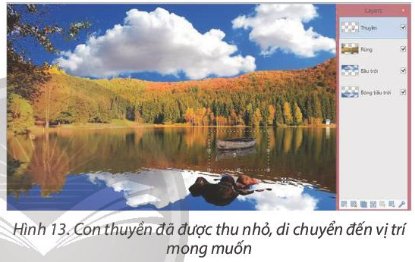
Tham khảo!
Bước 1: Chọn danh sách liệt kê.
Bước 2: Nháy chuột vào mũi tên bên phải nút Bullets.
Bước 3: Chọn trong dánh sách được mở ra để thay đổi kí hiệu đầu dòng.